Окно регистрации
При первом запуске Stimulsoft Server пользователю будет отображено меню регистрации аккаунта. Для того чтобы выполнить регистрацию нового аккаунта и рабочего пространства, следует заполнить поля профиля пользователя:
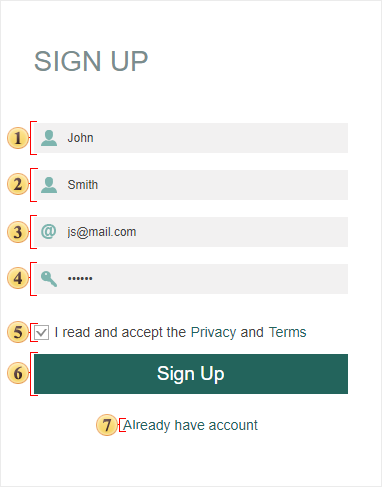
![]() В этом поле указывается Имя.
В этом поле указывается Имя.
![]() Фамилия пользователя указывается в этом поле.
Фамилия пользователя указывается в этом поле.
![]() Адрес электронной почты (логин) будущего профиля указывается в данном поле. Также стоит помнить, что адрес электронной почты, указанный при регистрации, является логином для входа в учетную запись.
Адрес электронной почты (логин) будущего профиля указывается в данном поле. Также стоит помнить, что адрес электронной почты, указанный при регистрации, является логином для входа в учетную запись.
![]() В текущем поле указывается пароль к учетной записи.
В текущем поле указывается пароль к учетной записи.
![]() Параметр ознакомления с условиями лицензионного соглашения. Устанавливая флажок этого параметра, вы подтверждаете, что прочитали и ознакомились с условиями лицензионного соглашения.
Параметр ознакомления с условиями лицензионного соглашения. Устанавливая флажок этого параметра, вы подтверждаете, что прочитали и ознакомились с условиями лицензионного соглашения.
![]() Кнопка Регистрация (Sign Up). После нажатия данной кнопки, будет создан новый аккаунт с рабочим пространством.
Кнопка Регистрация (Sign Up). После нажатия данной кнопки, будет создан новый аккаунт с рабочим пространством.
![]() Закрытие данного меню, т.е. отказ от регистрации и возврат к меню входа.
Закрытие данного меню, т.е. отказ от регистрации и возврат к меню входа.
Вход в учетную запись
При повторном запуске сервера, пользователю отображается меню аутентификации, т.е. меню входа. В данном меню необходимо указать логин и пароль учетной записи, для того, чтобы осуществить вход в рабочее пространство сервера. Ниже представлено окно входа:
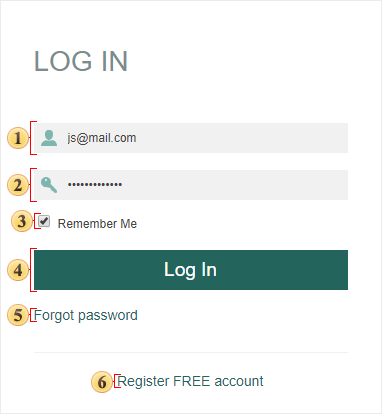
![]() В этом поле необходимо ввести имя пользователя (логин) учетной записи. Логином учетной записи может быть адрес электронной почты, указанный при регистрации аккаунта.
В этом поле необходимо ввести имя пользователя (логин) учетной записи. Логином учетной записи может быть адрес электронной почты, указанный при регистрации аккаунта.
![]() В этом поле указывается текущий пароль к учетной записи.
В этом поле указывается текущий пароль к учетной записи.
![]() Флажок Запомнить меня (Remember me). Если установлен данный флажок, то поля Логин и Пароль будут автоматически заполнены данными для аутентификации, при помощи которых был совершен последний вход с данного компьютера.
Флажок Запомнить меня (Remember me). Если установлен данный флажок, то поля Логин и Пароль будут автоматически заполнены данными для аутентификации, при помощи которых был совершен последний вход с данного компьютера.
![]() Кнопка Вход (Login). При нажатии этой кнопки, осуществляется проверка введенных данных для аутентификации. Если данные аутентификации верны, произойдет вход в аккаунт.
Кнопка Вход (Login). При нажатии этой кнопки, осуществляется проверка введенных данных для аутентификации. Если данные аутентификации верны, произойдет вход в аккаунт.
![]() Если необходимо восстановить пароль, выберите данный пункт.
Если необходимо восстановить пароль, выберите данный пункт.
![]() Переход к меню регистрации нового аккаунта с новым рабочим пространством.
Переход к меню регистрации нового аккаунта с новым рабочим пространством.
Иногда возникает ситуация, когда выполнить вход в аккаунт не предоставляется возможным по причине утери пароля. Для восстановления пароля воспользуйтесь командой Восстановить пароль (Forgot Password):
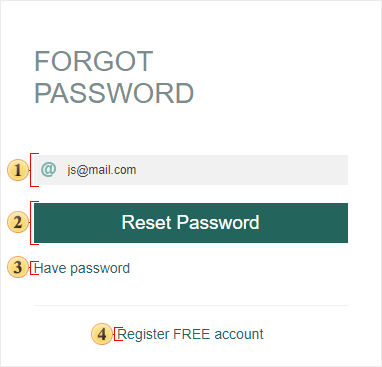
![]() В данном поле указывается Логин (адрес электронной почты), которое используется для входа в учетную запись.
В данном поле указывается Логин (адрес электронной почты), которое используется для входа в учетную запись.
![]() Кнопка Сбросить Пароль (Reset Password). После нажатия, сбрасывает текущий пароль, генерирует новый и высылает на электронный адрес, указанный при регистрации учетной записи.
Кнопка Сбросить Пароль (Reset Password). После нажатия, сбрасывает текущий пароль, генерирует новый и высылает на электронный адрес, указанный при регистрации учетной записи.
![]() Переход к меню регистрации нового аккаунта с рабочим пространством.
Переход к меню регистрации нового аккаунта с рабочим пространством.
![]() Пункт У меня есть пароль (Have Password). При выборе данного пункта, будет осуществлено закрытие данного меню и возврат к меню входа.
Пункт У меня есть пароль (Have Password). При выборе данного пункта, будет осуществлено закрытие данного меню и возврат к меню входа.